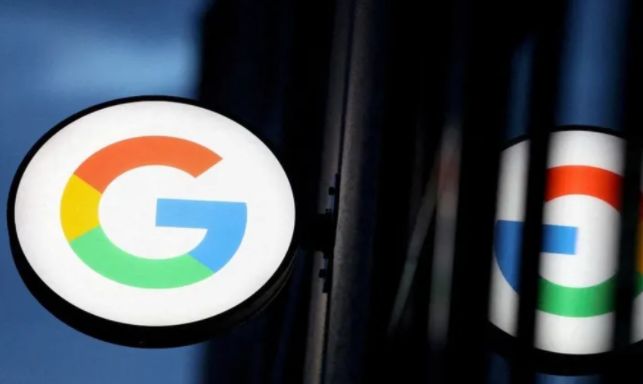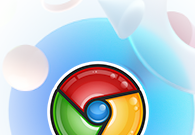详情介绍
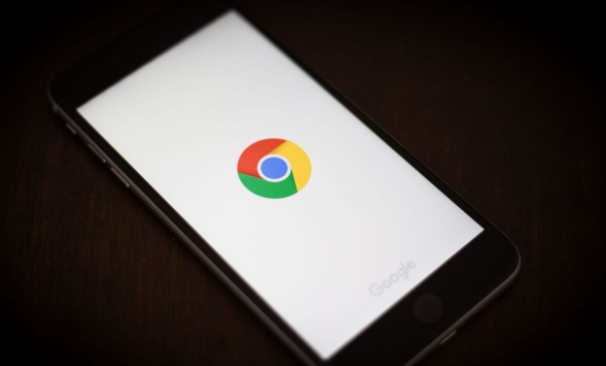
先打开Chrome浏览器,点击浏览器右上角的三个点,也就是菜单按钮,选择“更多工具”,再点击“扩展程序”。进入扩展程序页面后,在Chrome网上应用店搜索相关的自动化扩展,比如“AutoFill”等。找到合适的扩展后,点击“添加到Chrome”进行安装。安装完成后,在浏览器右上角会出现扩展的小图标。
接着对扩展进行设置。以AutoFill为例,点击其图标后,会弹出设置页面。在这里可以设置自动填充的规则,比如表单字段的默认值等。还可以根据不同的网站或场景,创建多个配置文件,方便切换。
然后,当访问需要自动化处理的网页时,扩展会自动按照设置的规则进行操作。例如在填写表单时,会自动填充之前设置好的信息。如果需要手动触发某些操作,也可以在扩展的设置中进行相关配置。
此外,有些复杂的工作流程自动化,可能需要结合浏览器的开发者工具。按下F12键打开开发者工具,在“控制台”标签页中输入相应的JavaScript代码,来实现更个性化的自动化操作。不过这需要一定的编程基础。
通过以上步骤,就可以在Chrome浏览器中配置工作流程自动化,提高工作效率。